Photoshop让偏暗外景美女重现水嫩肤色
- 时间:2015年04月02日 11:08:07 来源:魔法猪系统重装大师官网 人气:3588
高高兴兴乔妆打扮自己,没想到在拍出来的照片中发原本水嫩的肌肤已全然不见。是不是很郁闷的一件事情,接下来小编就教大家用Photoshop让偏暗外景美女重现水嫩肤色,学会这个教程以后就再也不用担心的功夫全白费啦!
首先看看原图
首先看看原图

最终效果
1、打开原图素材
2、按Ctrl + M 调整曲线,选择“自动”。

3、按Ctrl + J 把背景图层复制一层,得到背景副本图层,混合模式改为“滤色”,效果如下图。
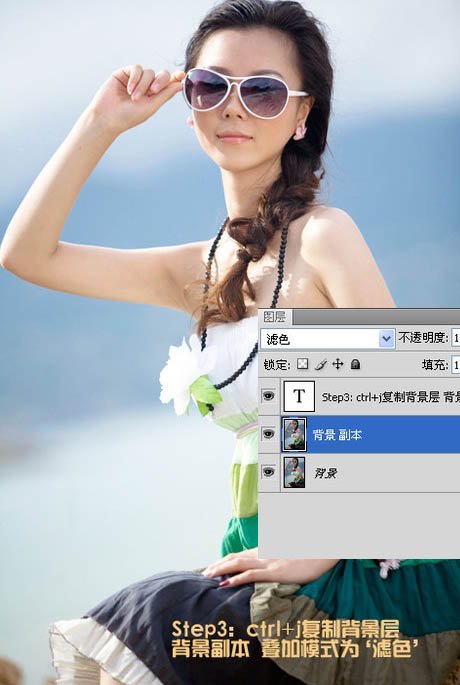
4、合并可见图层后按Ctrl + M 调整曲线,适当调亮一点。

5、将人物身上较暗的部分选出来,羽化30个像素,按Ctrl + J 复制到新的图层。

6、然后对肤色进行色阶调整,参数设置如下图。

7,8、合并可见图层,执行:图像 > 调整 > 可选颜色,参数设置如下图。


9-12、合并可见图层,执行:图像 > 调整 > 可选颜色,参数设置如下图。
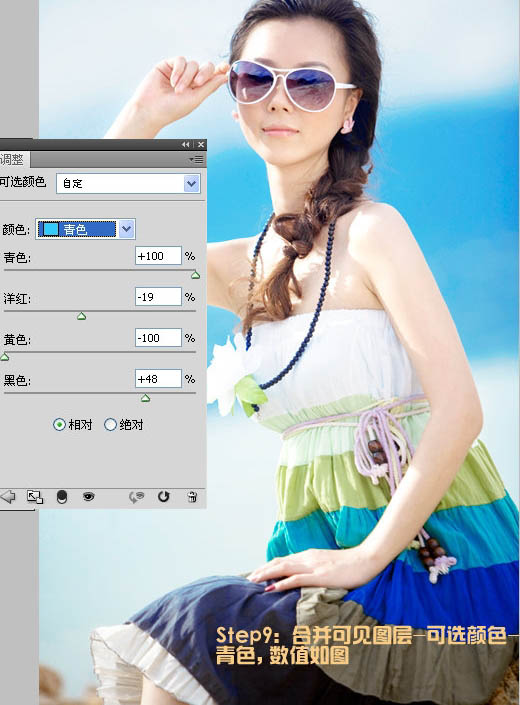


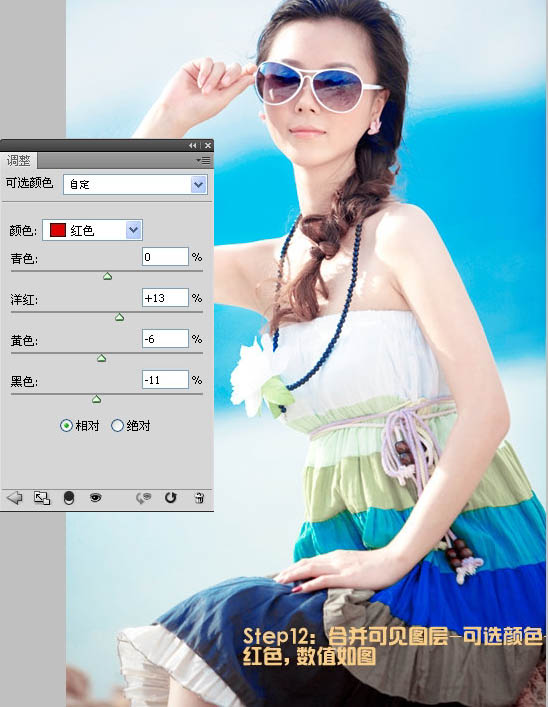
13、按Ctrl + B 调整色彩平衡,对阴影进行调整,参数设置如下图。

14、按Ctrl + B 调整色彩平衡,对高光进行调整,参数设置如下图。

15、按Ctrl + U 调整色相/饱和度,参数设置如下图。

最终效果:










